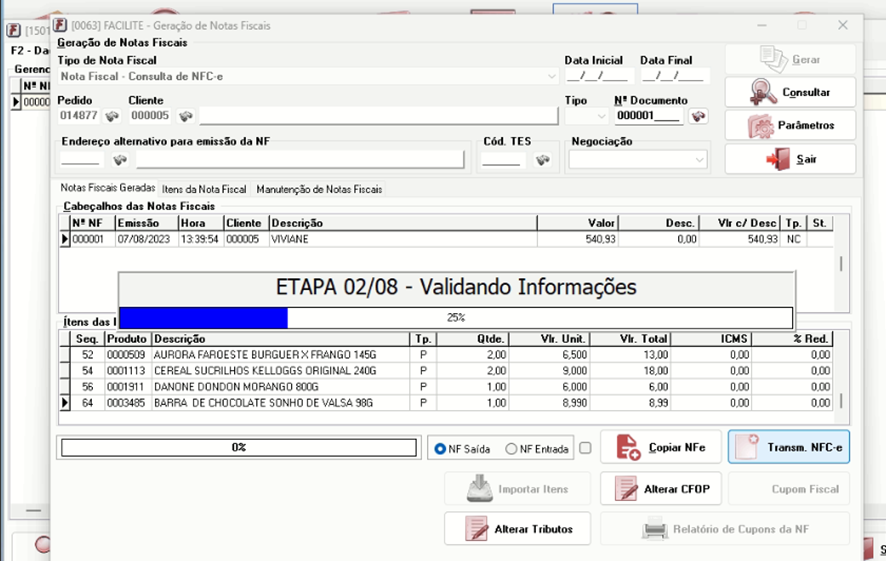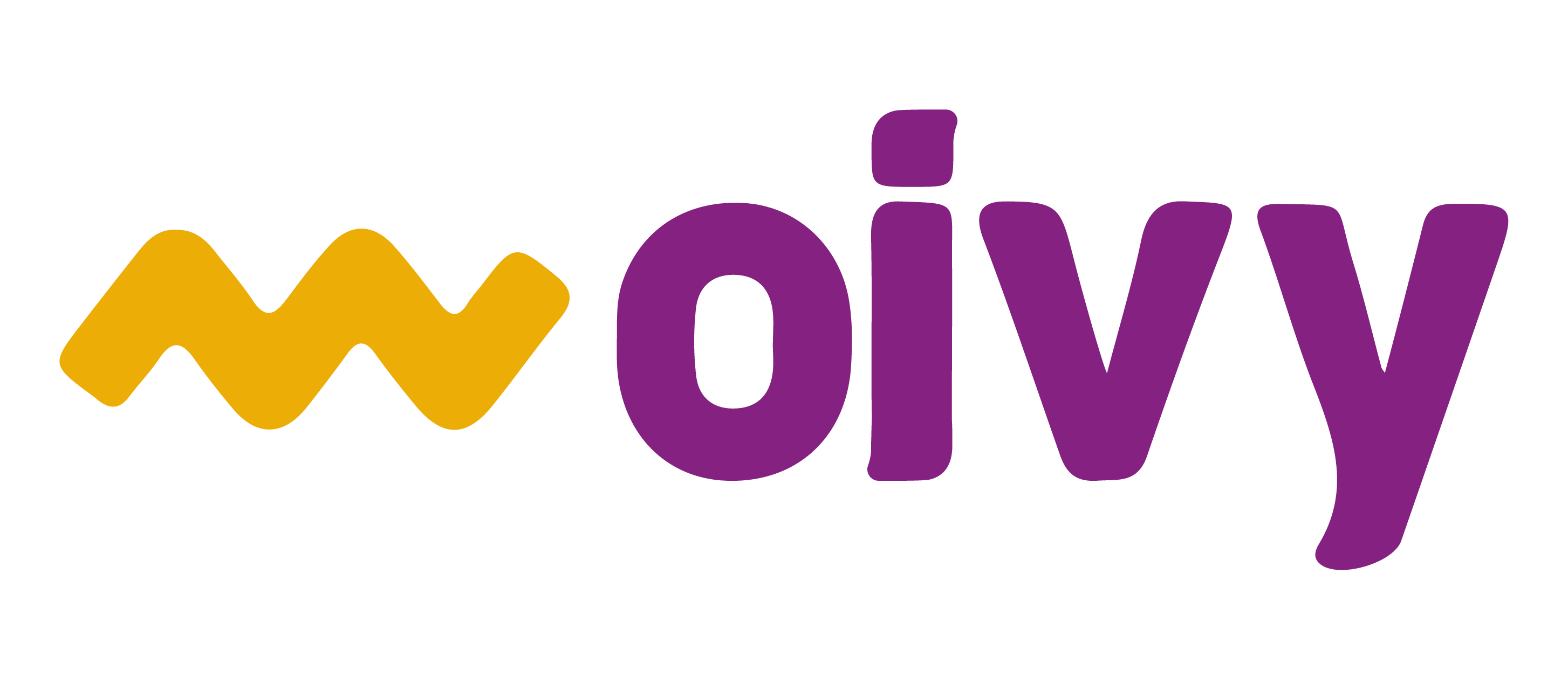1 – acesse vendas
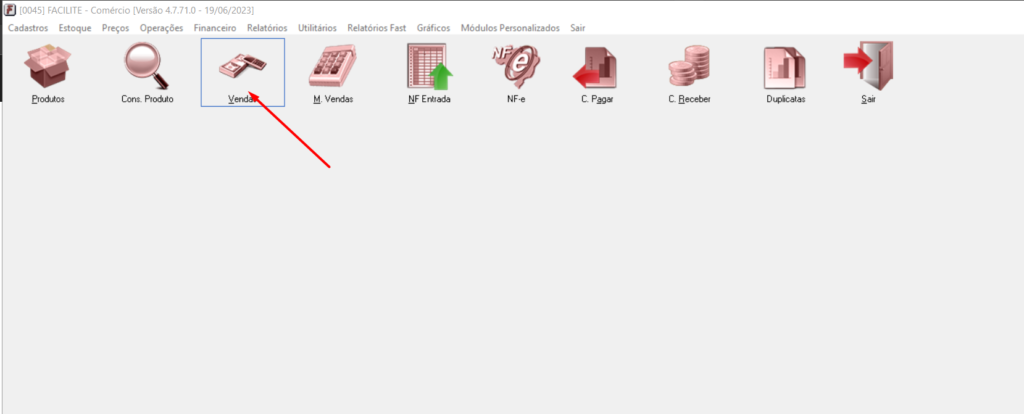
2 – clique em novo
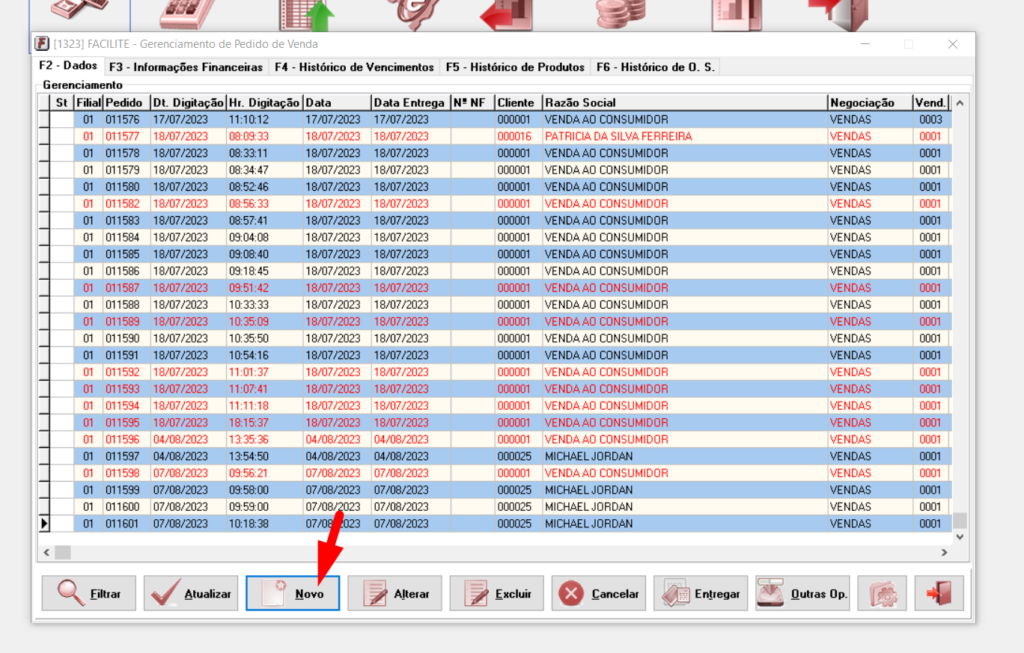
3 – Selecione o cliente e depois o tipo de negociação, neste caso BAIXA CARTEIRA – CUPOM.
OBS: Caso não tiver a negociação cadastrada, só adicionar seguindo o seguinte artigo https://suporte.proenza.com.br/docs/configurar-negociacao-para-relacionar-pedidos-sistema-facilite/
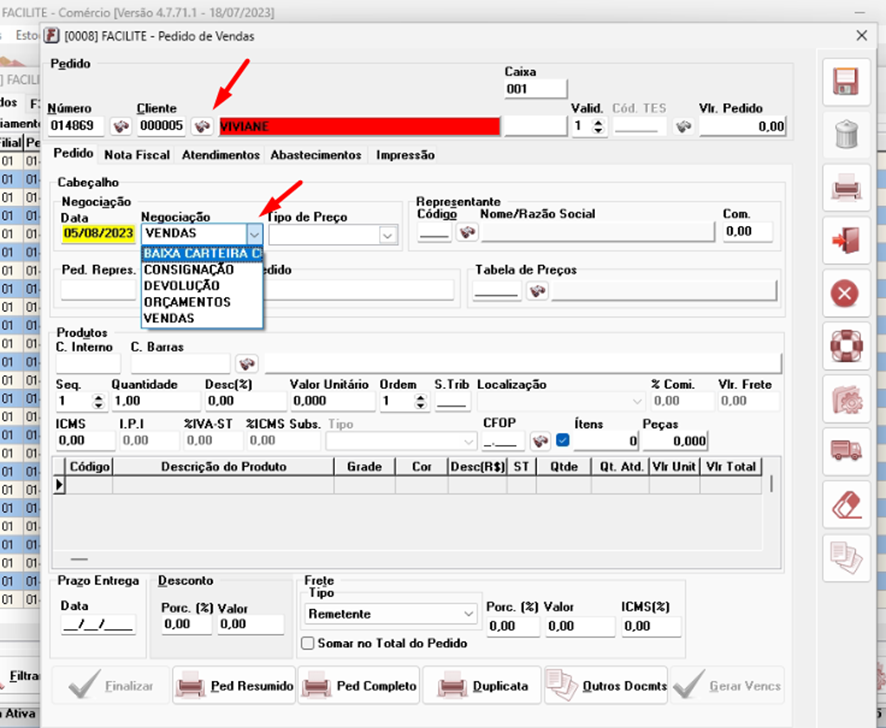
4 – Insira o código de representando e depois clique em SALVAR
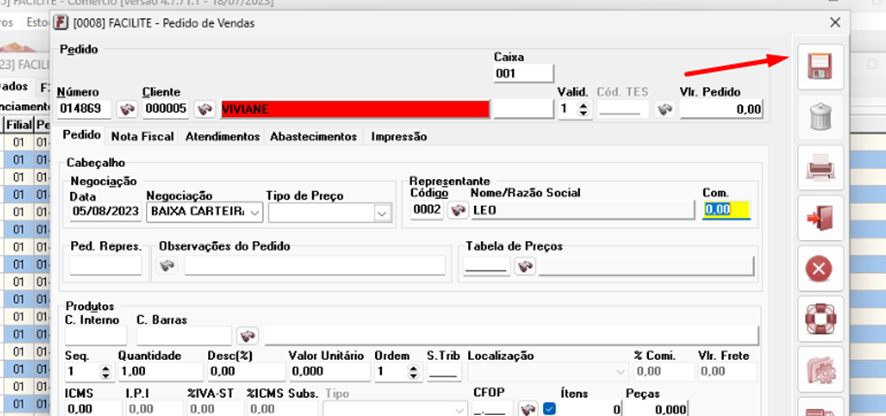
5 – Neste momento 1 – Digite o número da empresa, 2 – Selecione o período, 3 – Clique em filtrar, 4 – verifique o os pedidos/produtos se são os que você realmente quer importar, 5 – selecione todos e depois 6 – Clique em exportar.
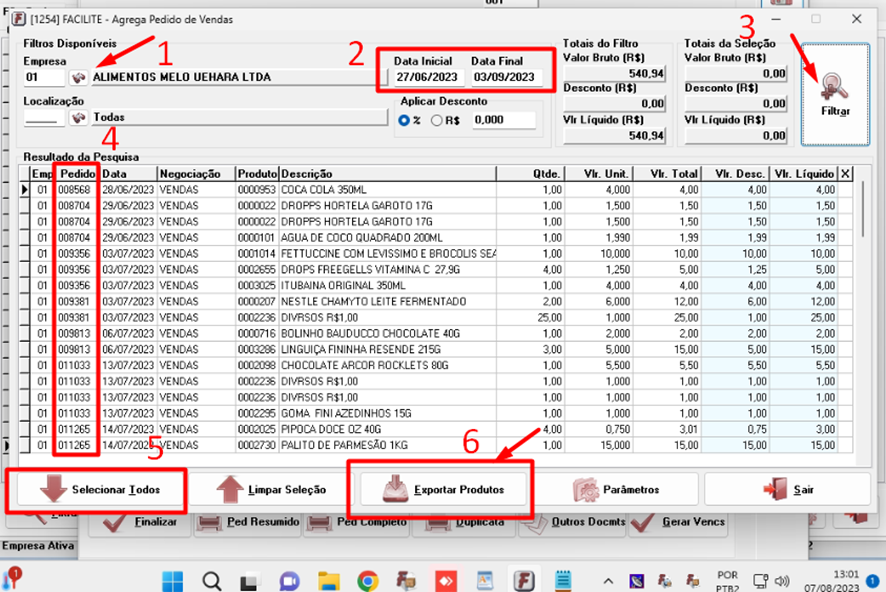
6 – Verifique se o valor está correto com o valor que foi dado baixa em contas a receber, depois clique na aba de vencimentos e inclua o valor e a forma de pagamento realizada.
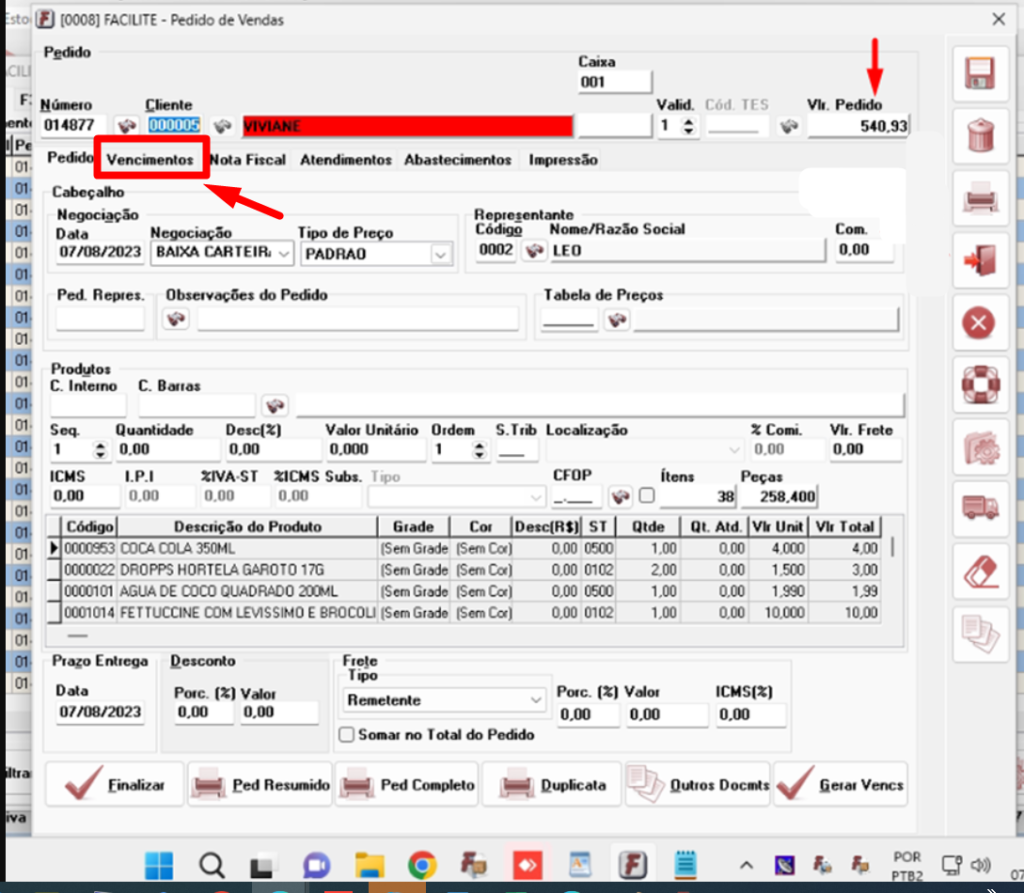
7 – Depois de incluir a forma de pagamento, clique em Gerar NFC-e
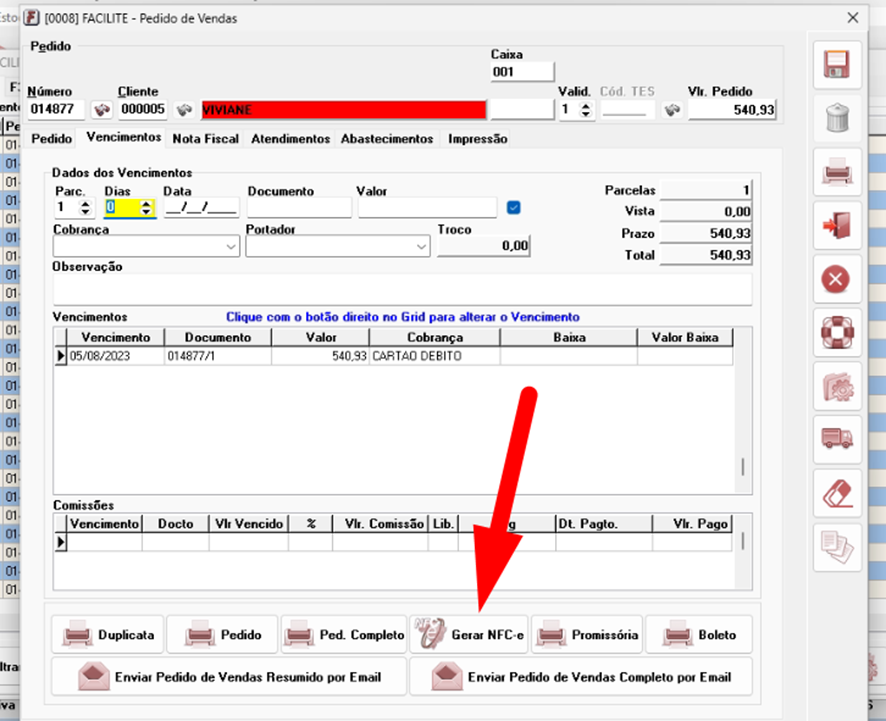
8 – Clique em confirmar
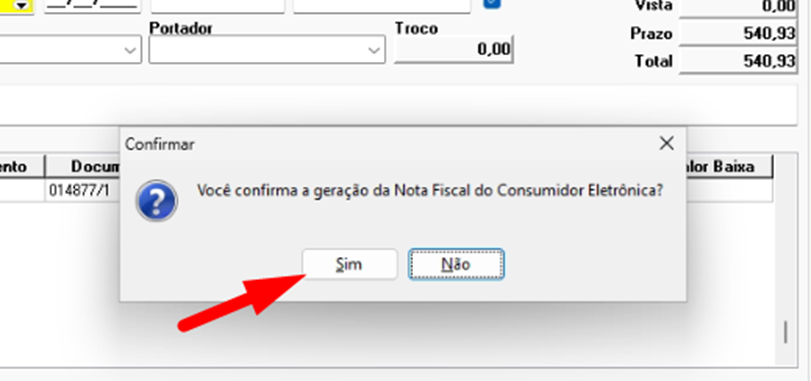
9 – Caso de algum erro de transmissão e precisar sair e entrar novamente no processo, é preciso verificar se há nota já existe para continuar o processo. Caso existe, basta ir em
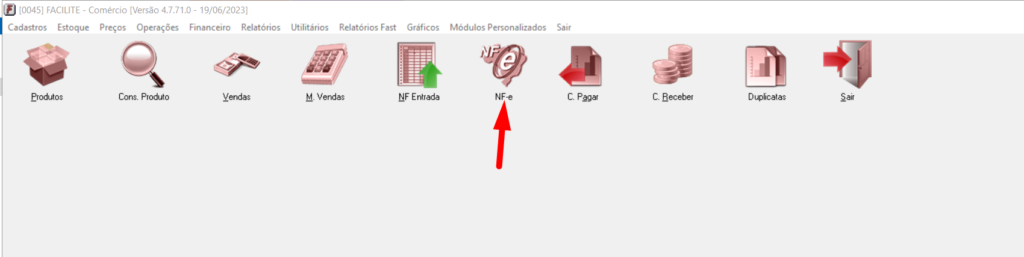
10 – depois clique em filtrar
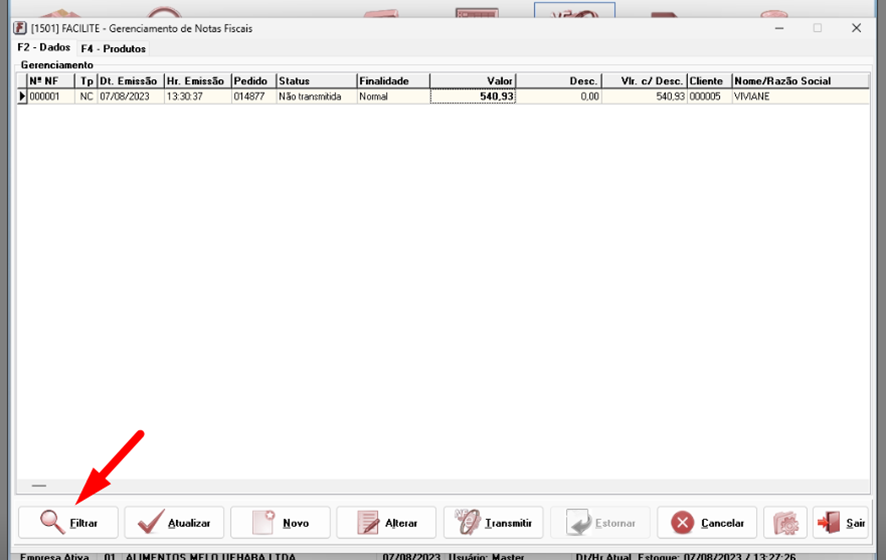
11 – altere para AMBOS e depois clique em filtrar novamente
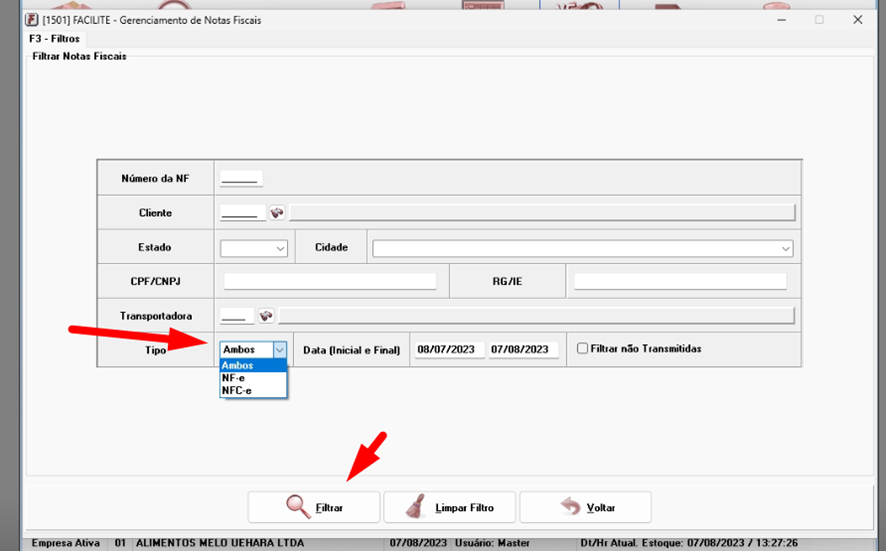
12 – Ao localizar a nota que estava para ser emitida, clique em alterar e vá para o passo 19, caso quiser emitir após salvar o pedido, nas localizar o pedido e seguir os próximos passos.
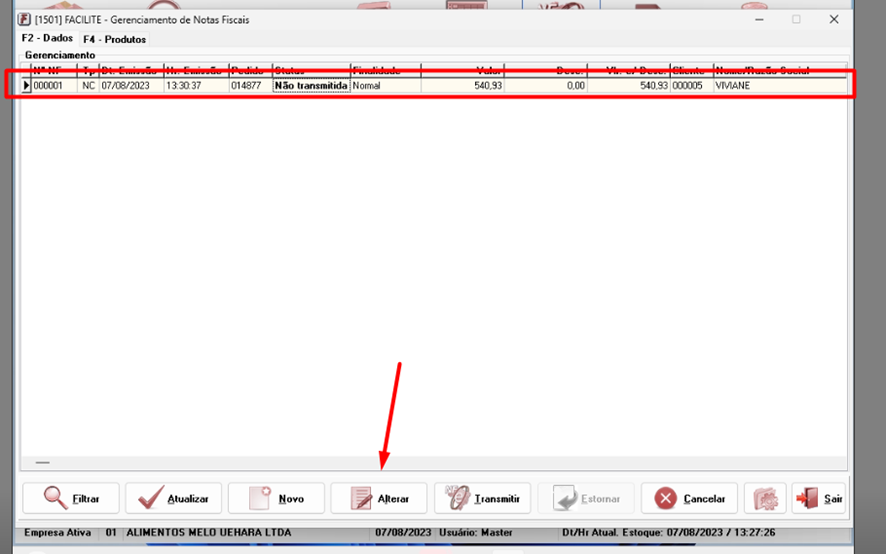
13 – Acesse venda e localize o pedido para pegar o número do mesmo
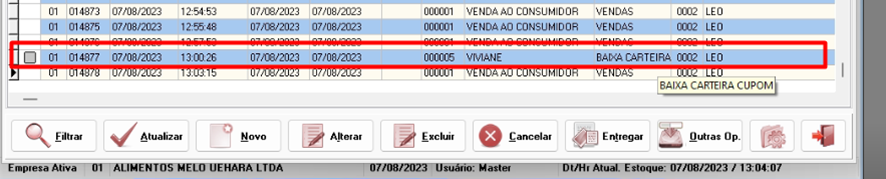
14 – Com o número do pedido, agora clique em Emissão de nota, o ícone de NFE
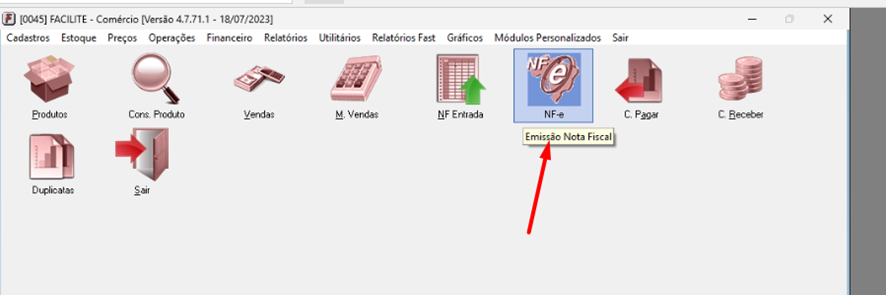
15 – Agora clique em NOTA FISCAL – NFC-e
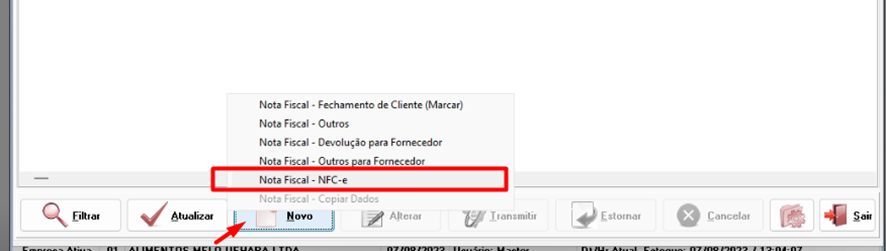
15 – Digite o número do pedido e depois clique em consultar
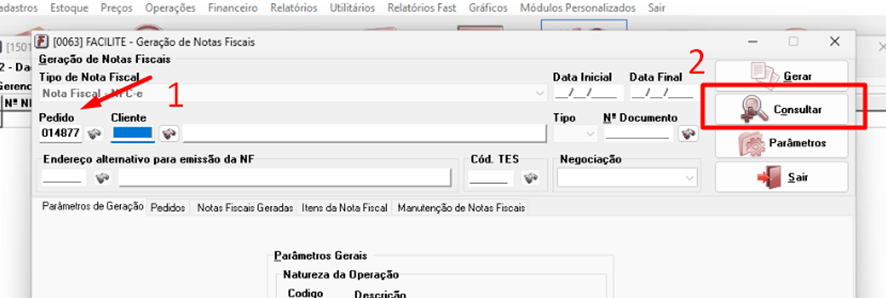
16 – Na aba de notas fiscais clique em transmitir NFCe
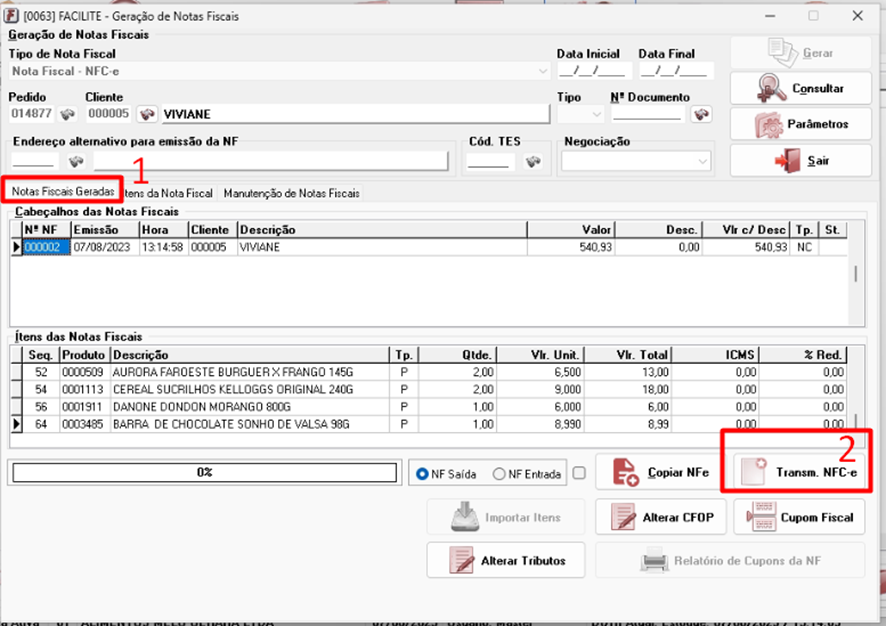
17 – Se caso aparecer a mensagem abaixo, é porque não foi colocado a forma de pagamento no pedido inicial. Clique em NÃO.
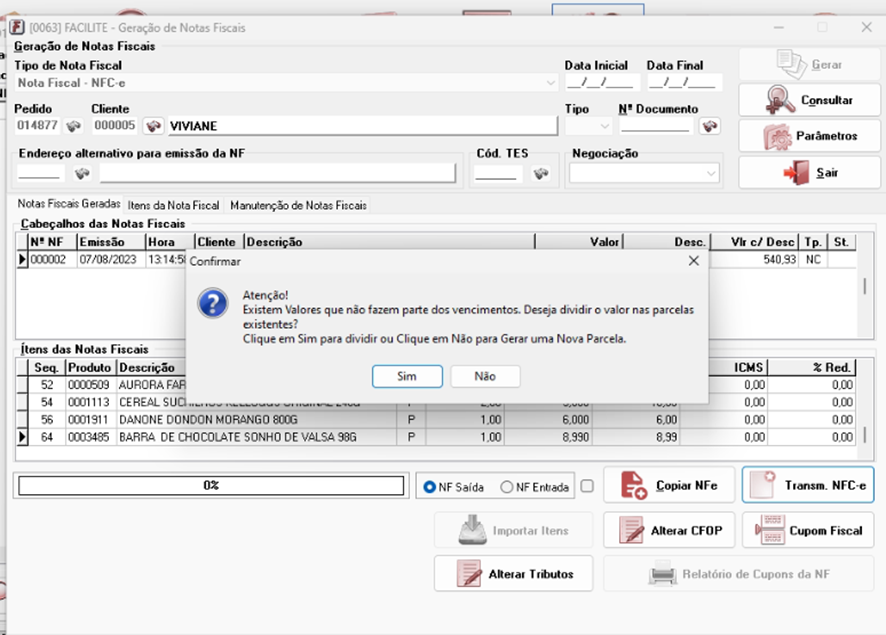
18 – Coloque a data do próximo vencimento
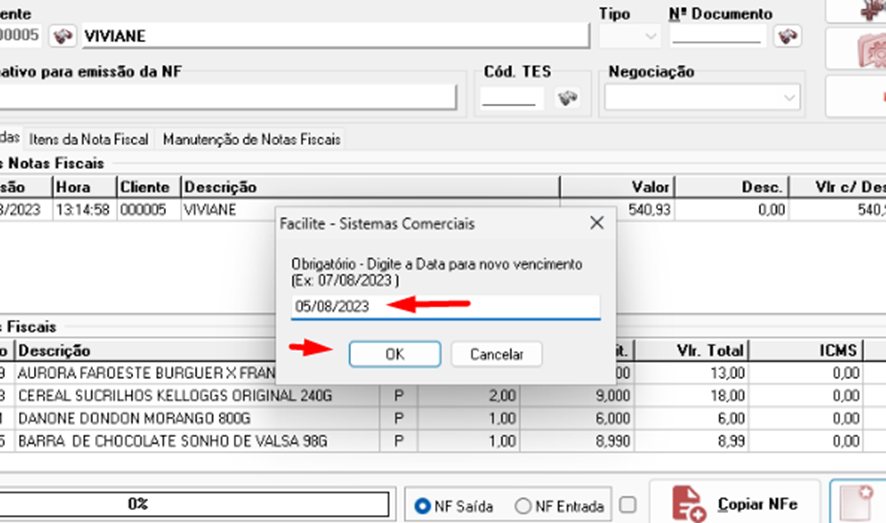
19 – E por fim clique em transmitir e cupom será gerado e a venda fiscal concluida.